Che tu voglia migliorare i tuoi video, podcast o moduli di e-learning, la nostra guida completa alla creazione di voice over AI in Speechify Studio ti guiderà in tutto, dalla configurazione del tuo primo progetto alla personalizzazione delle caratteristiche vocali per soddisfare le tue esigenze specifiche. Preparati a trasformare i tuoi contenuti testuali in esperienze uditive coinvolgenti con facilità e precisione.
Come Iniziare un Nuovo Progetto di Voice Over su Speechify Studio
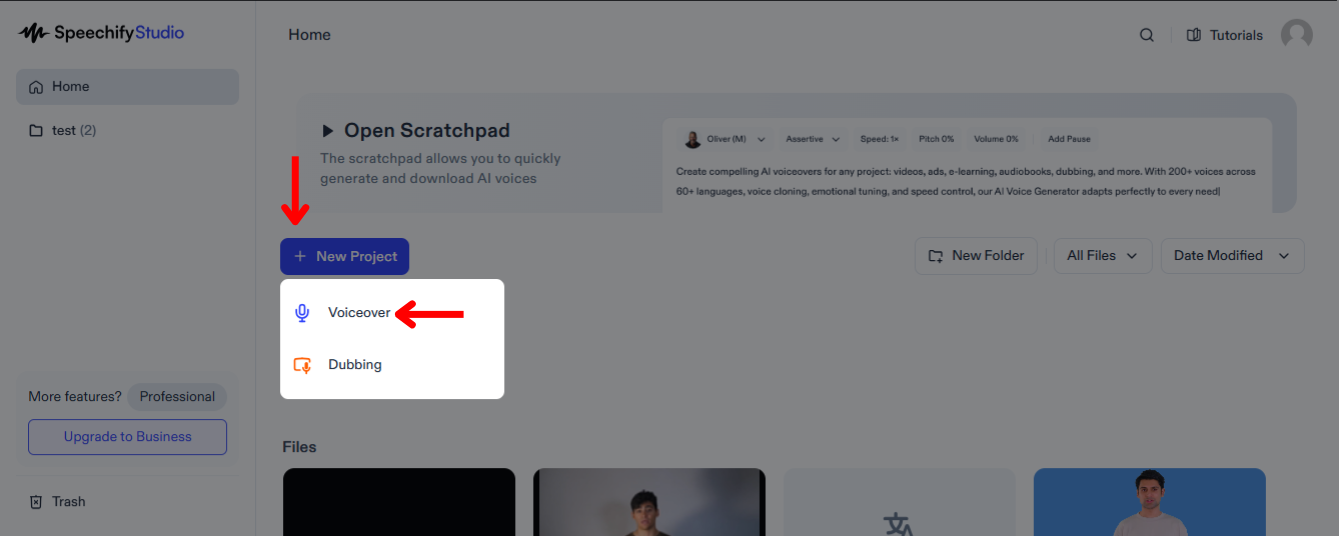
Speechify Studio ti permette di arricchire creativamente i tuoi media con audio di alta qualità, personalizzati per catturare il tuo pubblico e trasmettere efficacemente il tuo messaggio in diversi mercati. Ecco come iniziare:
- Seleziona “Nuovo Progetto” nella schermata Home di Speechify Studio.
- Scegli “Voice Over.”
Come Caricare un Copione su Speechify Studio Voice Over
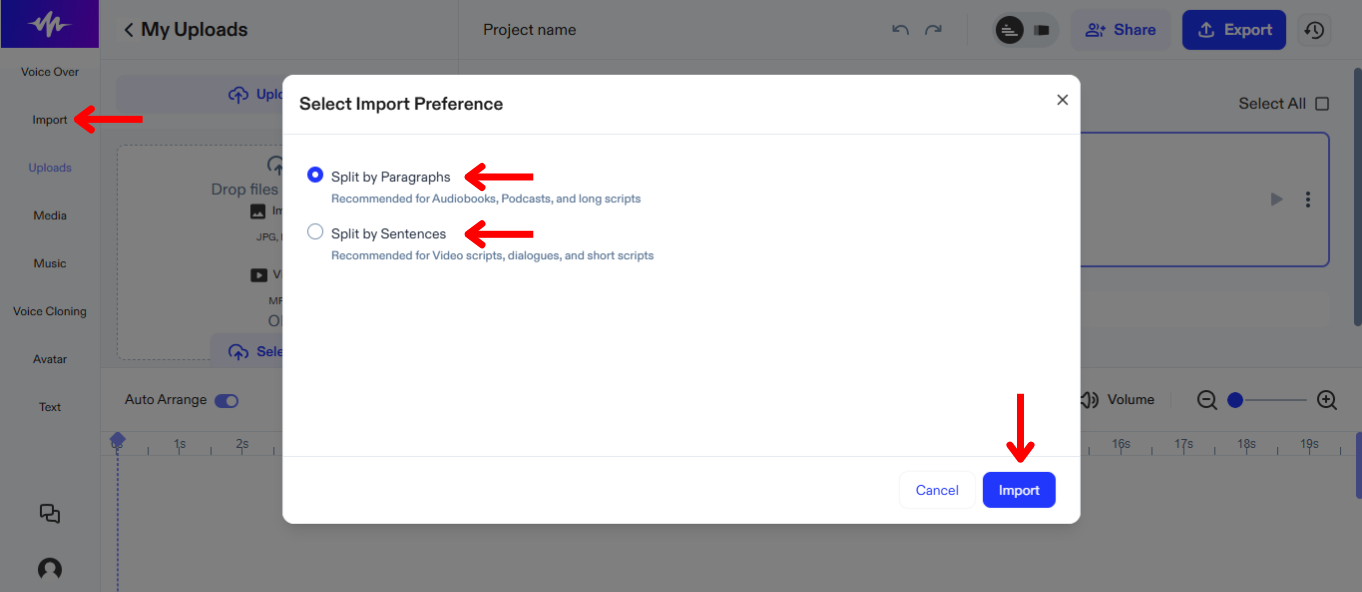
Il primo passo per creare un voice over AI è caricare un copione. Per farlo:
- Clicca su “Importa.”
- Carica Copione.
- Scegli se dividere il copione per paragrafo o in frasi sulla timeline.
- Tocca “Importa.”
- Speechify Studio genererà automaticamente un voice over AI.
Come Cambiare la Voce o la Lingua AI su Speechify Studio Voice Over
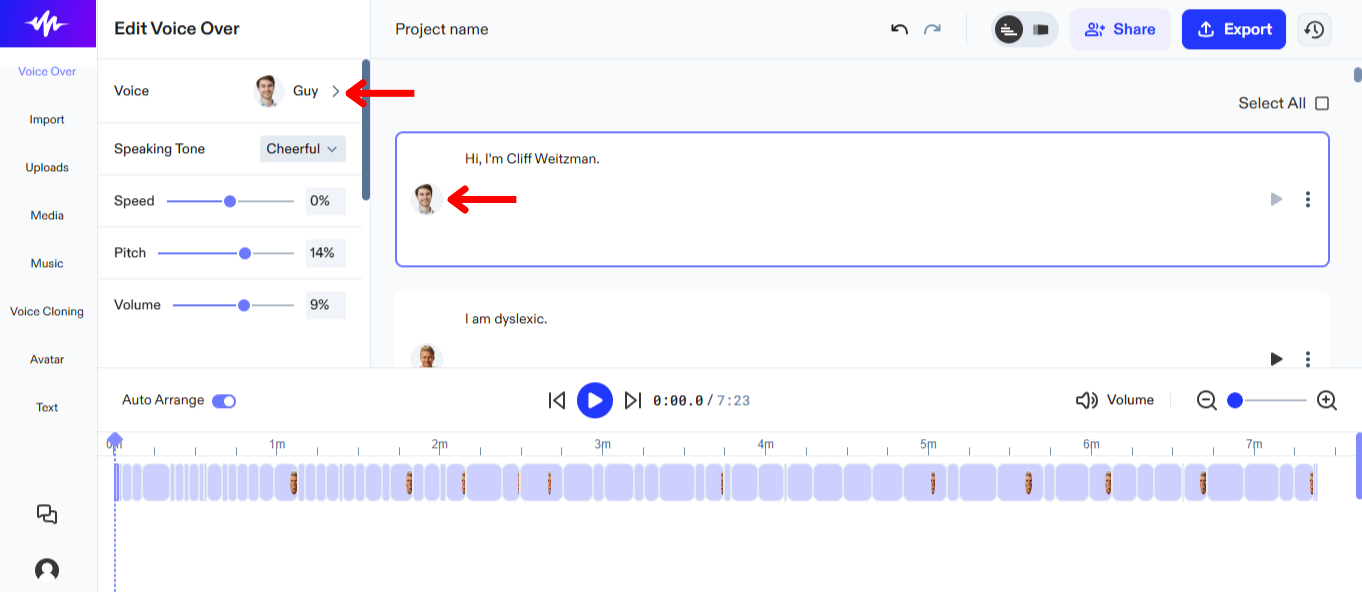
Puoi assegnare voci diverse a parti diverse del tuo copione e cambiare le voci in qualsiasi momento per trovare la soluzione perfetta. Per cambiare la voce su Speechify Studio:
- Seleziona “Voice Over” nella barra degli strumenti a sinistra.
- Scegli tra oltre 200 voci AI realistiche in diverse lingue.
Come Personalizzare il tuo Voice Over AI su Speechify Studio
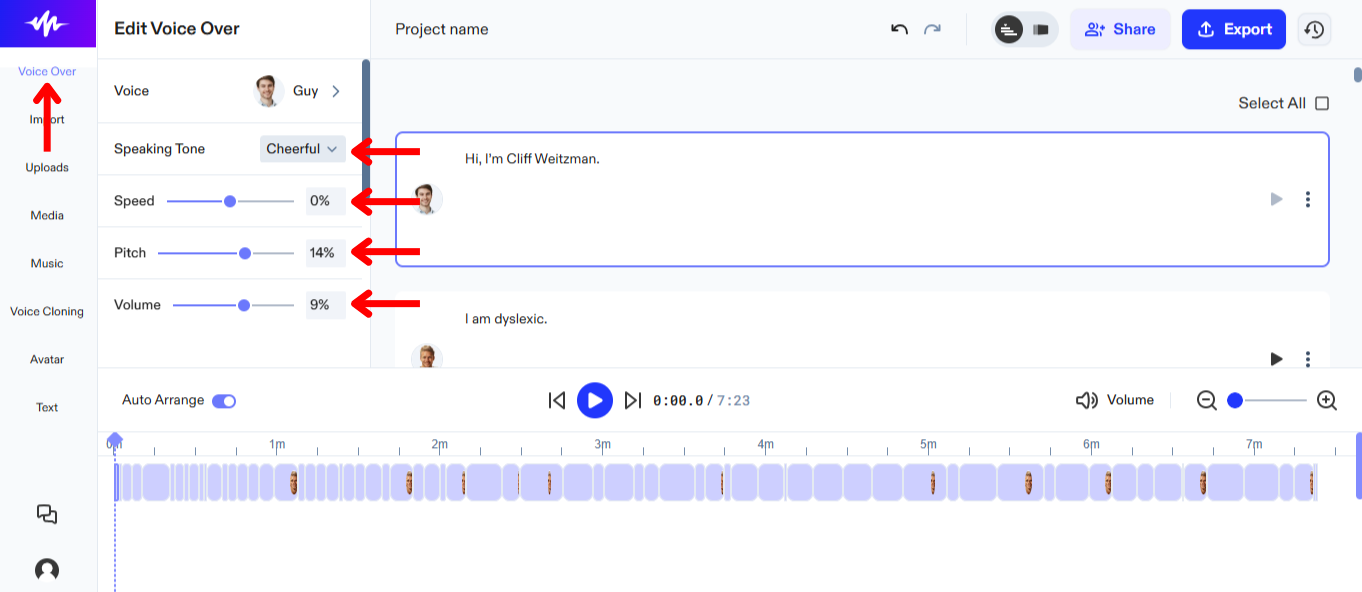
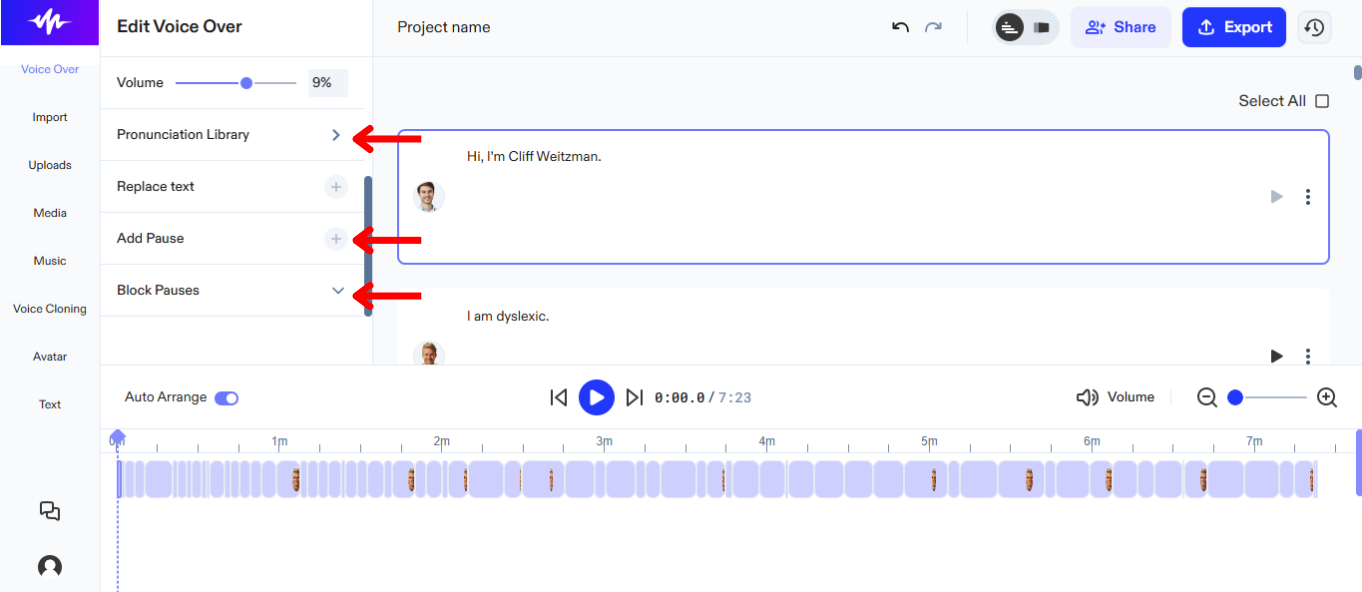
Personalizzare il tuo voice over AI su Speechify Studio ti permette di abbinare perfettamente il tono, il ritmo e l'emozione della narrazione al contenuto del tuo video. Segui questi passaggi per assicurarti che il tuo voice over AI risuoni bene con il tuo pubblico specifico:
- Tocca “Voice Over” nella barra degli strumenti a sinistra.
- Per cambiare l'emozione, seleziona un'opzione accanto a “Tono di Voce.” Nota: Questa opzione è attualmente disponibile solo su voci AI che hanno “Espressioni” accanto a loro nella lista delle voci.
- Per regolare la velocità della voce, sposta il cursore accanto a “Velocità.”
- Per regolare il tono della voce, sposta il cursore accanto a “Tono.”
- Per cambiare il volume, sposta il cursore accanto a “Volume.”
- Per regolare la pronuncia, tocca “Libreria di Pronuncia.”
- Aggiungi o rimuovi pause per rendere il voice over AI più realistico toccando “Aggiungi Pausa” o “Blocca Pause.”
Come utilizzare il Clonaggio Vocale su Speechify Studio Voice Over
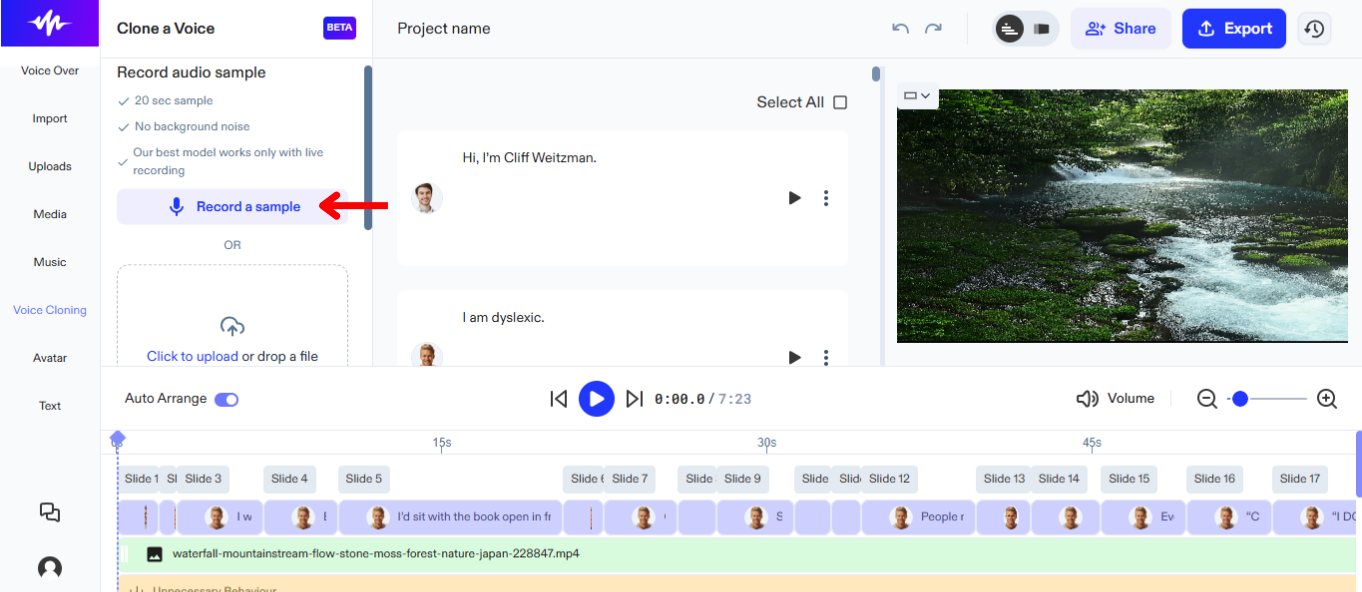
Utilizzare il clonaggio vocale su Speechify Studio per i tuoi progetti di voice over ti consente di creare progetti con la tua voce e mantenere una presenza sonora coerente e familiare. Per utilizzare il clonaggio vocale:
- Seleziona “Clonaggio Vocale” dalla barra degli strumenti a sinistra.
- Premi “Crea un Nuovo Clone."
- Registra un campione di 20 secondi o carica un file con la tua voce.
- Clicca su “Crea Clone.”
- Usa la nuova voce selezionandola dalla lista voci AI.
Come Aggiungere Media di Stock su Speechify Studio Voice Over
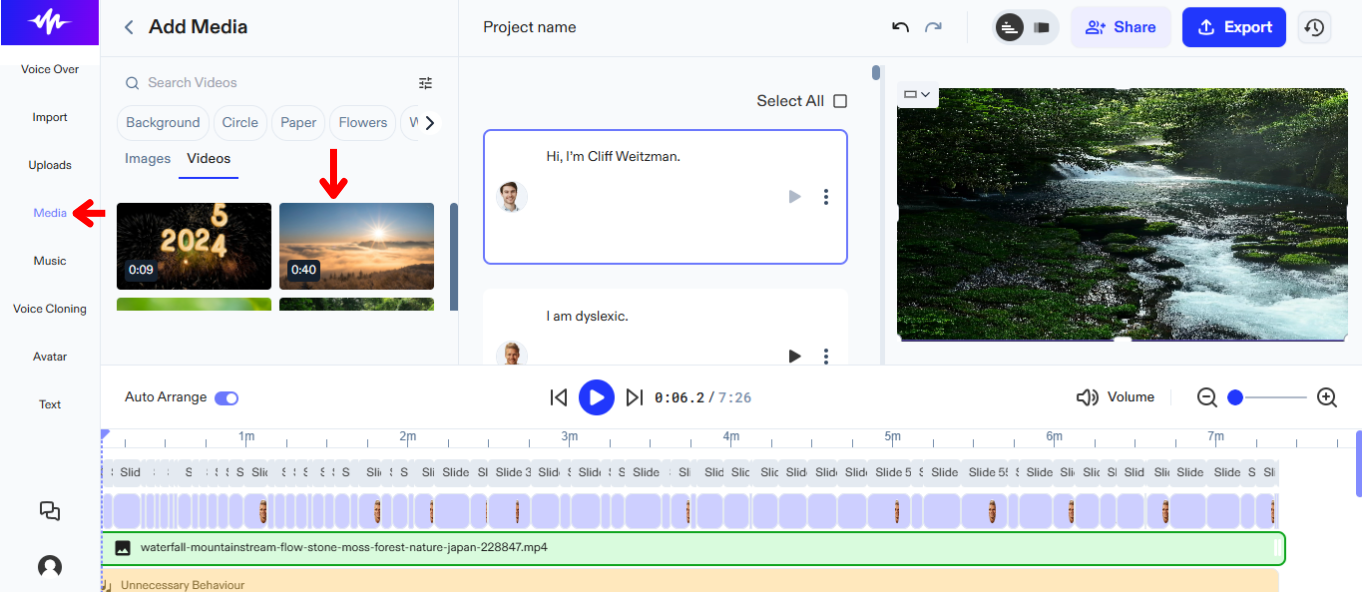
Racconta una storia aggiungendo filmati di stock al tuo video. Segui semplicemente questi passaggi per aggiungere video o immagini:
- Clicca su “Media” nella barra degli strumenti a sinistra.
- Scegli tra una vasta gamma di immagini o video di stock.
Come Aggiungere Media Originali su Speechify Studio Voice Over
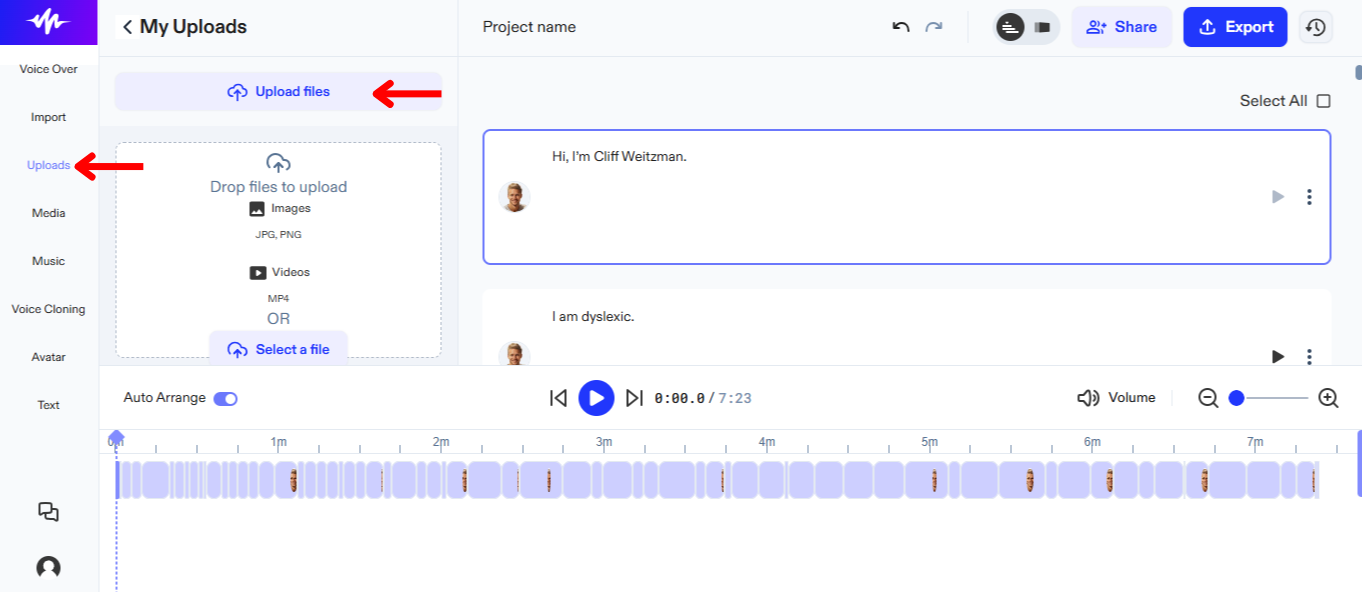
Aggiungi media originali per arricchire la tua storia seguendo questi passaggi:
- Tocca “Carica” nella barra degli strumenti a sinistra.
- Carica immagini o video.
Come Aggiungere Musica di Stock su Speechify Studio Voice Over
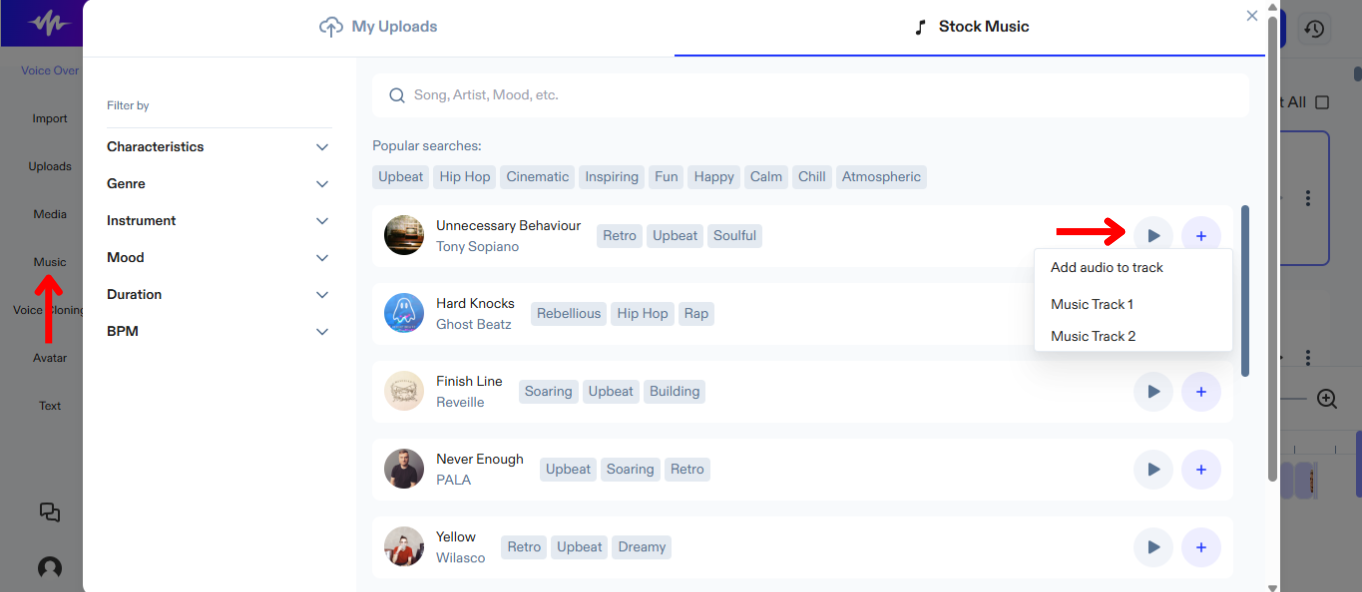
Mescolare musica con il tuo voice over AI è facile. Basta:
- Clicca su “Musica” nella barra degli strumenti a sinistra.
- Scegli tra una varietà di musiche di stock.
Come utilizzare gli Avatar AI su Speechify Studio Voice Over
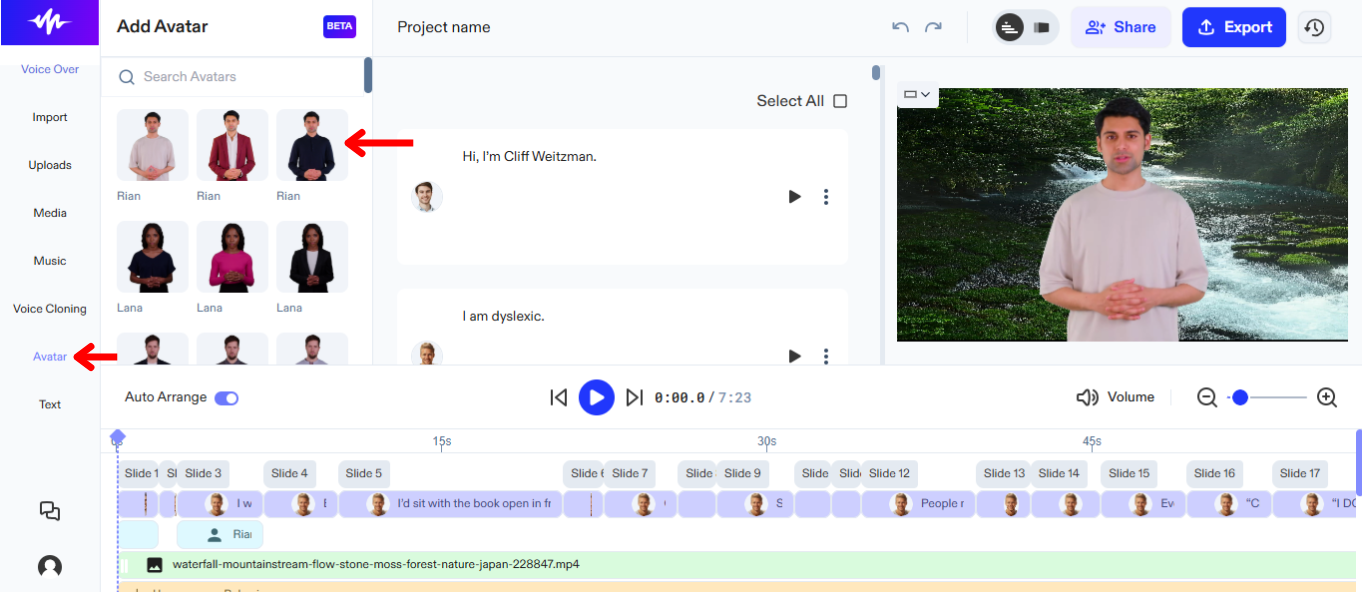
Se non hai attori ma desideri comunque una star nei tuoi video, prova gli avatar AI. Per attivare gli avatar AI:
- Tocca “Avatar” nella barra degli strumenti a sinistra.
- Seleziona tra una gamma di avatar AI simili a esseri umani che possono sostituire gli attori nei tuoi progetti.
Come Aggiungere Testo su Speechify Studio Voice Over
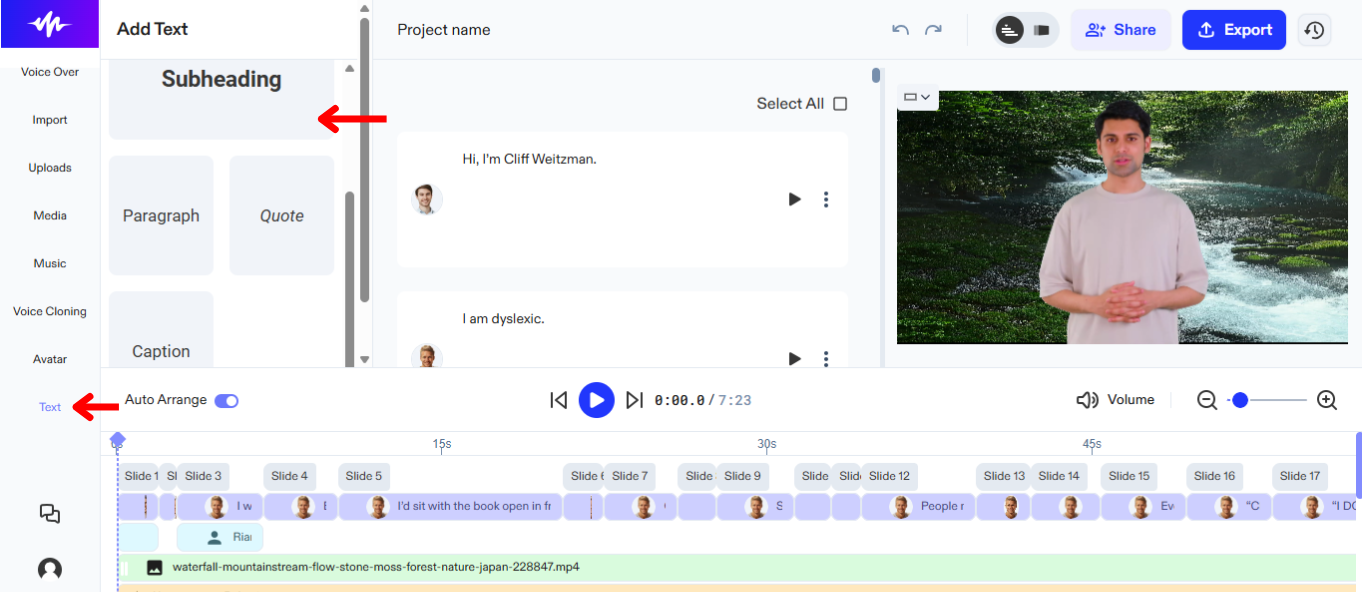
Aggiungi sottotitoli o titoli ai tuoi progetti di voice over AI per maggiore contesto. Per aggiungere testo su Speechify Studio voice over:
- Clicca su “Testo” nella barra degli strumenti a sinistra.
- Scegli tra titoli o didascalie per il tuo progetto.
- Digita nella casella di testo.
Come Riorganizzare i Contenuti su Speechify Studio Voice Over
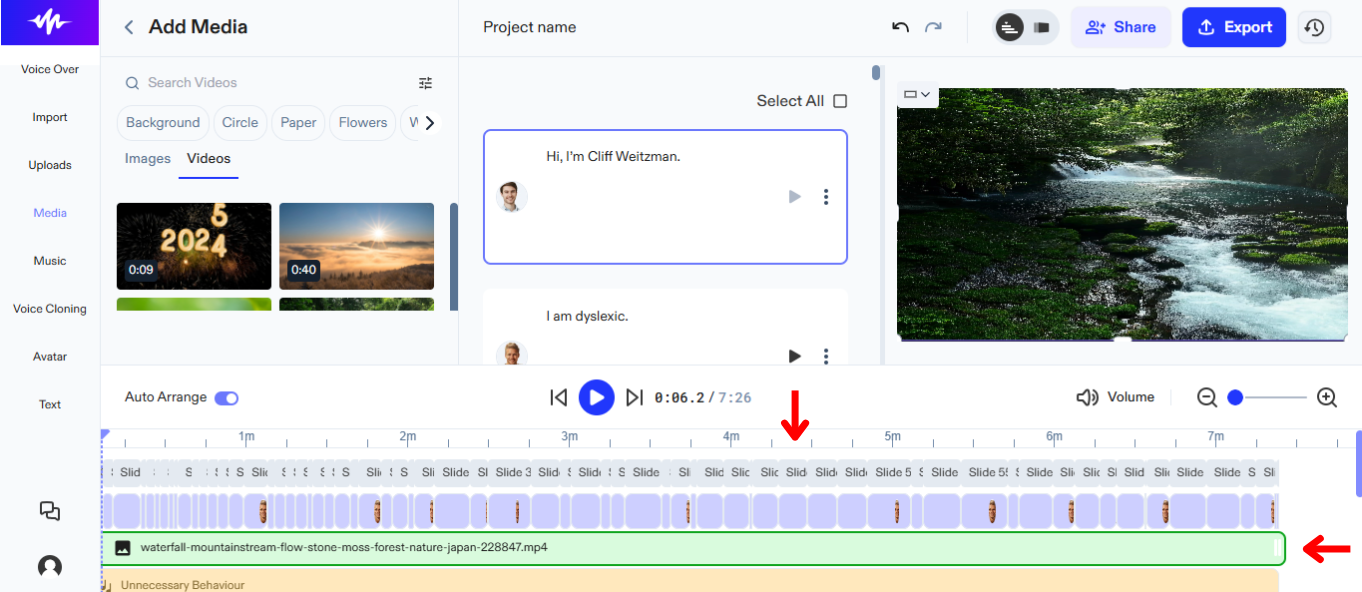
Ottimizza il flusso del tuo video e assicurati che l'audio si allinei perfettamente con gli elementi visivi riorganizzando gli elementi sulla timeline del tuo progetto. Per riorganizzare i contenuti sulla tua timeline:
- Basta trascinare e rilasciare gli oggetti per spostarli.
Come Esportare un Progetto su Speechify Studio Voice Over
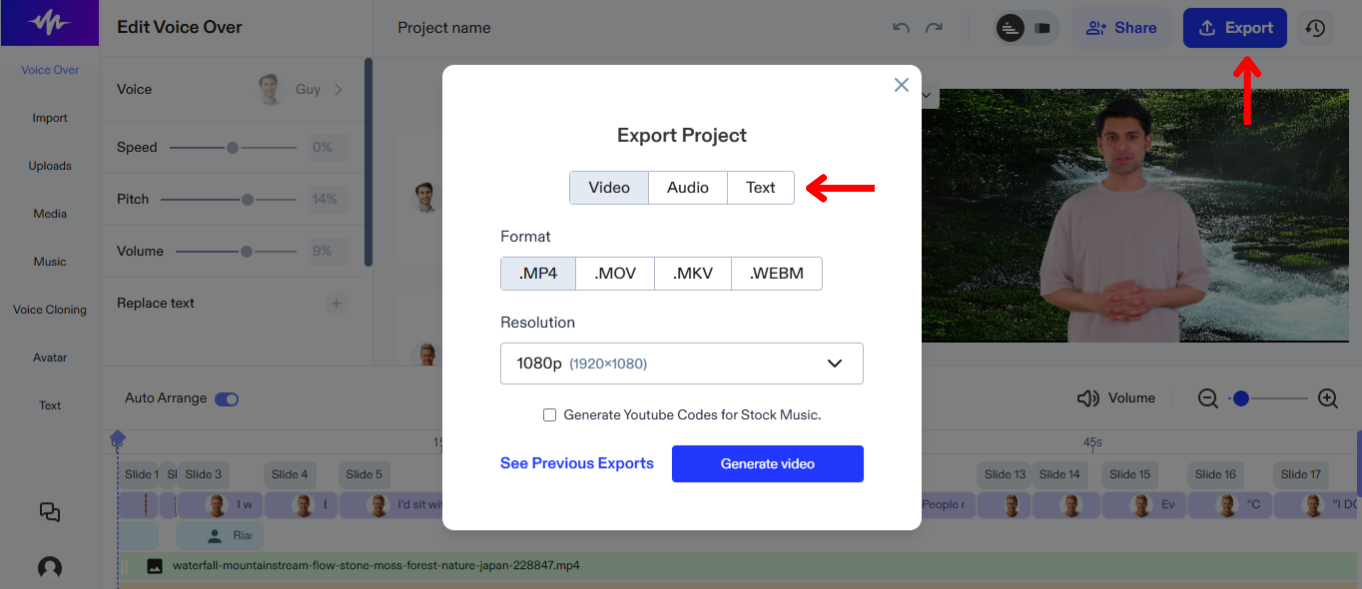
Esportare il tuo progetto su Speechify Studio consente una facile integrazione con altri strumenti e piattaforme di editing multimediale. Ecco come condividere il tuo progetto:
- Seleziona “Esporta” nell'angolo in alto a destra.
- Scegli se desideri scaricare la tua voce AI in formato audio (OGG, MP3 o WAV) o in formato testo/sottotitoli (SRT, WEBVTT o DOCX).





